Samsung Galaxy Note 4 отличается от Samsung Galaxy S5 только двумя вещами: большим экраном с диагональю 5,7 дюйма и стилусом S Pen. Собственно, S Pen это основная причина, по которой Samsung продолжает выпускать эти две серии.
В настоящее время фактор размера экрана становится все более незначительным, учитывая, насколько огромными становятся дисплеи. Конечно, это стало решающим фактором еще в 2011 году, когда Samsung выпустила Galaxy Note 1 с дисплеем 5,3 HD.
Между тем, его младший брат, Galaxy S2, имел дисплей размером 4,3 дюйма на целый дюйм меньше, и это было большим делом. Но сегодня Galaxy Note 4 имеет 5,7-дюймовый экран, а Galaxy S5 5,1-дюймовый экран, который почти такого же размера, как и у оригинального Galaxy Note 1. Вот почему решающим фактором является S Pen. Вам нужен телефон Samsung с пером, который можно использовать для повышения производительности, или телефон без пера?
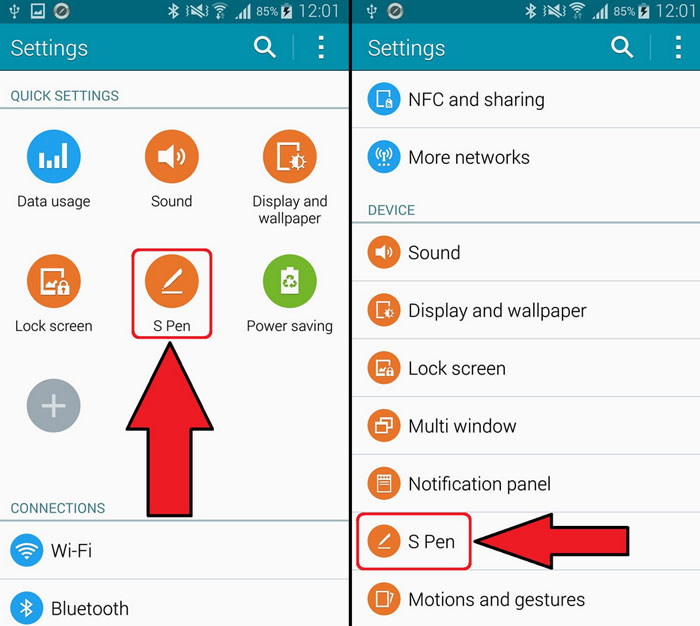
ОБЗОР Samsung Galaxy Note 4 | Все ФИШКИ📌
Samsung Galaxy Note 4 имеет гораздо более усовершенствованный S Pen, чем Samsung Galaxy Note 3. Он больше, прочнее и чувствительнее. У него больше точек давления, чем у Note 3 S Pen, поэтому на нем будет легче рисовать и выполнять обычные задачи.
Наряду с S Pen в качестве аппаратного аксессуара, Galaxy Note 4 также имеет множество программных функций, которые позволяют ручке делать то, что обычно невозможно. Когда вы вытаскиваете S Pen из гнезда, появляется небольшое всплывающее окно.
Это всплывающее окно называется меню «Air Command». По сути, это программное обеспечение, предназначенное для использования S Pen. В меню Air Command есть некоторые из наиболее часто используемых функций S Pen, например Smart Select, Draw и Crop.
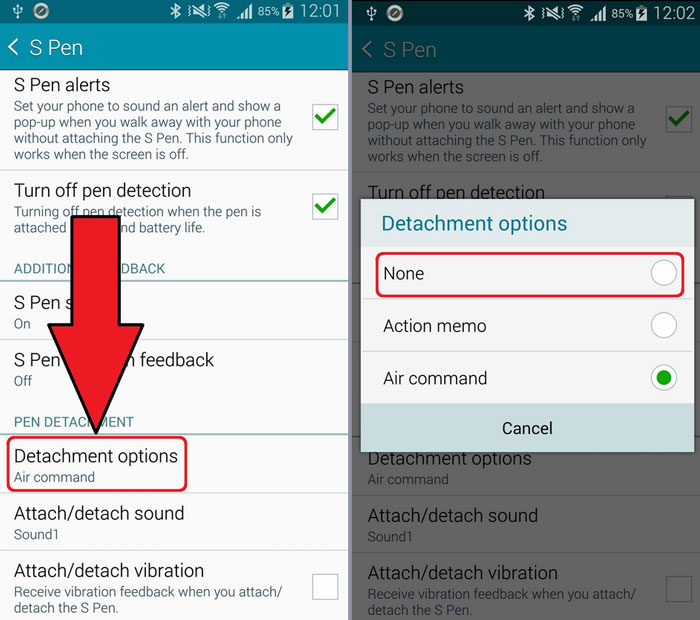
Всплывающее окно автоматически появляется каждый раз, когда вы извлекаете S Pen. Конечно, это полезная вещь, но она также раздражает, потому что вам приходится иметь дело с этим каждый раз, когда вы хотите использовать S Pen, и если вы используете его много, это может раздражать.
К счастью, Samsung добавила параметр в меню настроек, который позволяет отключить меню Air Command.
- Первое, что вам нужно сделать, это открыть меню настроек Galaxy Note 4.
- Под Быстрые настройки группа, коснитесь S Pen вариант.
- Прокрутите вниз, пока не найдете Варианты отряда. Коснитесь его.
- Появится небольшое окно с 3 вариантами. Выбирать Никто.
Это предотвратит появление всплывающего меню Air Command при извлечении стилуса S Pen из гнезда на Samsung Galaxy Note 4.
Источник: osvoenie-pk.ru
Samsung Galaxy Note 4 как включить отладку по USB Android 13, 12, 11, 10

USB отладка на Андроид незаменимая функция, например, она используется в процессе получения Root прав через компьютер или для перепрошивки.. Наша статья покажет как ей пользоваться.
Samsung Galaxy Note 4 как включить отладку по USB

Не понимаете как включить USB отладку. Это легко, , ниже перечислены все вариантыUSB Debugging (отладка) может находится в разных местах, в зависимости от версии вашей операционной системы Android:
Без разницы какой фирмы ваш смартфон или планшет, отладка по USB находится в Меню -> Настройки.
- Меню -> Настройки -> Разработка -> Отладка по USB
- Меню -> Настройки -> Для Разработчиков -> Отладка по USB
- Меню -> Настройки ->Приложения ->Разработка ->Отладка по USB (Android 2.2 — 3.0)
- Меню -> Настройки -> Еще —>Параметры Разработчика ->Отладка по USB
- Меню -> Настройки -> Система -> О смартфоне/О планшете -> Номер сборки и нажмите по данному пункту меню 7 — 10 раз, после этого перейдите вНастройки -> Для Разработчиков -> Отладка по USB (вариант для последних версий Андроида)
- Меню -> Настройки ->О телефоне-> Версия MIUIи нажмите 7 — 10 раз, после этого возвращайтесь в менюНастройки -> Дополнительно -> Для Разработчиков -> Отладка по USB
Видеоурок
Всё не так сложно как кажется, если у вас остались вопросы, задайте их через форму комментариев внизу сайта.
Автор материала: Меркушев Ярослав.
Источник: android8firmware.pro
Samsung Galaxy Note 4 — обновление и прошивка
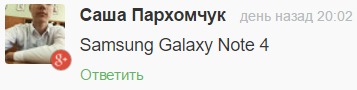
Процесс обновления Samsung Galaxy Note 4 (SM-N910C, Edge SM-N915) заключается в установке на него альтернативной прошивки (ROM) после того, как производитель перестал обновлять устройство по «воздуху». Проще говоря, если телефон перестал обновляться сам, то пора устанавливать на него альтернативную прошивку.
Обновляться нужно и в том случае, если у вас начались проблемы с устройством, которые вы не смогли решить никаким иным способом. Если вы не уверены, что сможете без проблем самостоятельно накатить прошивку, то лучше воспользоваться услугами более опытных пользователей, чтобы не навредить гаджету. Или задуматься о замене устройства на более новое.
Выбрать желаемую прошивку и инструкцию к ней, можно по ссылкам, из списка в следующем абзаце, если возникнут трудности с выбором, пишите в комментариях, поможем.
Прошивки для модели Samsung Galaxy Note 4 SM-N910C:
Прошивки для модели Samsung Galaxy Note 4 Edge SM-N915
- Samsung SM-N915 Galaxy Note 4 Edge — Официальная прошивка (OS 4.4-6.0)
Прошивки для модели Samsung Galaxy Note 4 Live Demo Unit SM-N910X
- Samsung SM-N910X Galaxy Note 4 Live Demo Unit — Официальная и неофициальная прошивка (OS 4.4)
Прошивки для модели Samsung Galaxy Note 4 LTE-A SM-N910S/K/L
- Samsung SM-N910S/K/L Galaxy Note 4 LTE-A — Официальная и неофициальная прошивка (OS 4.4 — 5.1)
Источник: androidmir.org